Толстый и тонкий клиент 1С – это два режима работы с 1С. Что означают эти названия?
Клиент называется «толстым», так как для его работы требуется большое количество ресурсов компьютера. Но при этом толстый клиент использует все возможности 1С по части кода. Тонкий клиент не требует много ресурсов, позволяет работать через Интернет. Но через тонкий клиент 1С нельзя дорабатывать конфигурации.
«Толстый и тонкий клиент 1с отличия?» — в инструкции разберем ответ на этот часто задаваемый пользователями вопрос. Кроме этого, рассмотрим, как проверить режим работы 1С и как его изменить.
Содержание
1С толстый и тонкий клиент разница
Для удобства различия между толстым и тонким клиентом 1С приведем в таблице.
| Параметр | Толстый клиент | Тонкий клиент |
| Обработка данных | На компьютере пользователя | На сервере, пользователю выводится отображение получаемой информации |
| Работа с конфигуратором | Да | Нет |
| Работа через Интернет | Нет | Да. Подключение к веб-серверу через http или https |
| Размер дистрибутива | Большой | Небольшой |
| Файл для запуска | 1cv8.exe | 1cv8c.exe |
| Требования к ресурсам компьютера | Большая мощность компьютера пользователя и высокие требования к каналам связи | Невысокие требования к компьютеру и каналам связи |
| В каком приложении 1С может работать | В обычном и управляемом | Только в управляемом |
Как посмотреть, в толстом или тонком клиенте запущена 1С
Чтобы проверить, в каком режиме запущена 1С, откройте программу и перейдите в меню Сервис и настройки – О программе. Режим работы показывается в разделе Приложение.
Получите понятные самоучители 2025 по 1С бесплатно:
Как изменить режим запуска 1С
Для изменения режима запуска откройте 1С:Предприятие, выделите базу в списке и нажмите кнопку Изменить.
Нажмите Далее.
Установите основной режим запуска.
При установке значения Выбирать автоматически 1С запустится в тонком клиенте для программ на управляемом приложении и в толстом клиенте для программ на обычном приложении.
Когда использовать толстый и тонкий клиенты
Когда лучше использовать толстый клиент:
- если есть мощные компьютеры и хорошая локальная сеть между ПК;
- если требуется обновлять базу 1С через Конфигуратор;
- если есть программы 1С на обычном приложении, например, 1С:Бухгалтерия предприятия 2.0. Эта редакция не работает в тонком клиенте.
Когда лучше использовать тонкий клиент:
- если компьютеры слабые;
- если офисы находятся удаленно друг от друга и требуется работа через Интернет с одной базой, например, через сервис 1С:Фреш;
- если на компьютере не нужен доступ в Конфигуратор. Толстый клиент можно установить на компьютере, на котором будет выполняться администрирование базы. А на остальных компьютерах будет достаточно тонкого клиента.
Установка толстого и тонкого клиентов
Рассмотрим, как установить толстый и тонкий клиенты.
Где скачать дистрибутивы
Для скачивания дистрибутивов платформы 1С зайдите на сайт >>
Перейдите по ссылке с названием платформы.
Выберите нужную версию.
Откроется список различных дистрибутивов.
Какой дистрибутив выбрать?
Первым делом определитесь, нужен ли толстый клиент. Для его установки требуется дистрибутив с названием Технологическая платформа 1С:Предприятия. В нем есть все компоненты 1С, в том числе толстый и тонкий клиенты. Если нужно установить только тонкий клиент, выбирайте пункт Тонкий клиент 1С:Предприятия, этот дистрибутив весит меньше чем обычная платформа.
Далее для Windows выберите разрядность платформы: 32 или 64-битную. Если в названии дистрибутива разрядность не написана, то значит платформа 32-битная. Например, Тонкий клиент 1С:Предприятия для Windows. В 32-разрядных версиях есть ограничение потребления оперативной памяти, а в 64-разрядных версиях ограничения нет. Чем более объемные операции в базе выполняются, тем больше требуется памяти компьютера.
Выбор типа клиента при установке
При установке платформы из полного дистрибутива доступен выбор компонентов.
Пункт 1С:Предприятие установит и толстый, и тонкий клиент. Пункт 1С:Предприятие – Тонкий клиент установит только тонкий клиент.
Если установлен крестик, значит компонент не выбран. Для выбора компонента нажмите на стрелочку и затем на значок с дискетой.
Подробнее про установку платформы
Установка тонкого клиента отдельно
Для установки тонкого клиента из отдельного дистрибутива скачайте его на сайте 1С.
Запустите мастер установки.
Здесь будет доступен только вариант установки тонкого клиента.
При запуске тонкого клиента вы увидите только кнопку 1С:Предприятие.
Подробнее про тонкий клиент читайте в статье >>
См. также:
- Интерфейс 1С Бухгалтерия 8.3
- Как посмотреть версию 1С 8.3 — какая установлена
- Как добавить пользователя 1С
Если Вы еще не подписаны:
Активировать демо-доступ бесплатно →
или
Оформить подписку на Рубрикатор →
После оформления подписки вам станут доступны все материалы Бухэксперт, записи поддерживающих эфиров и вы сможете задавать любые вопросы по программе 1С.
Помогла статья?
Получите еще секретный бонус и полный доступ к справочной системе Бухэксперт на 8 дней бесплатно

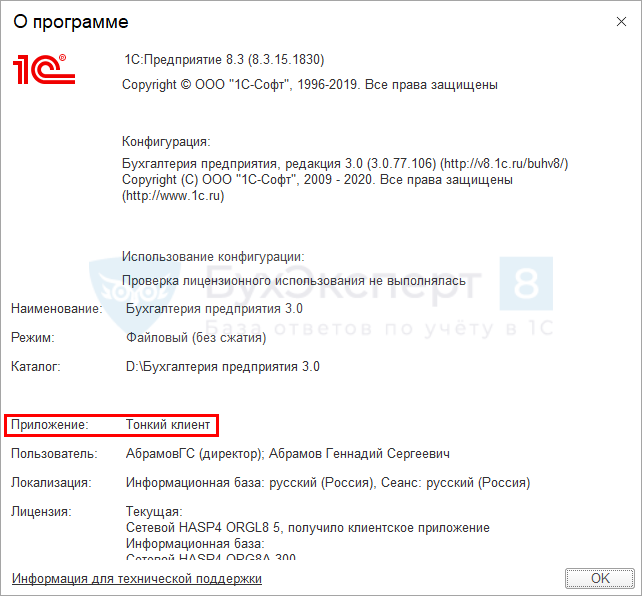
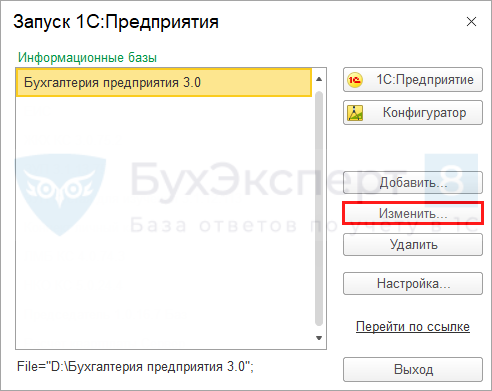
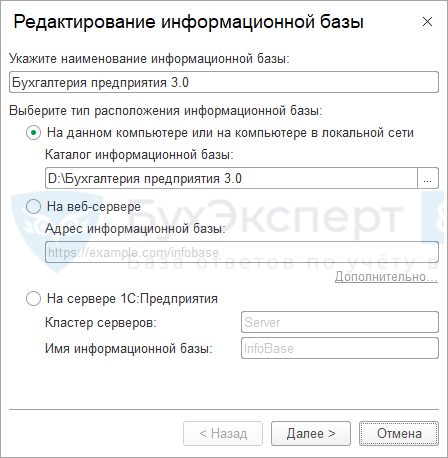
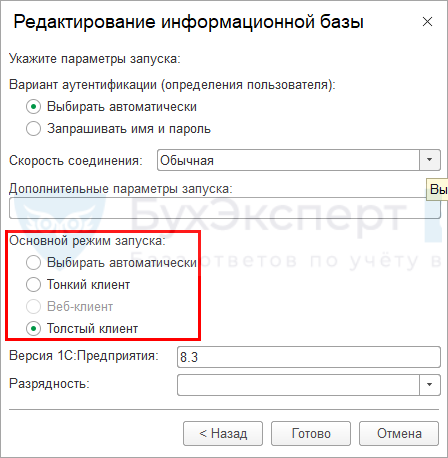
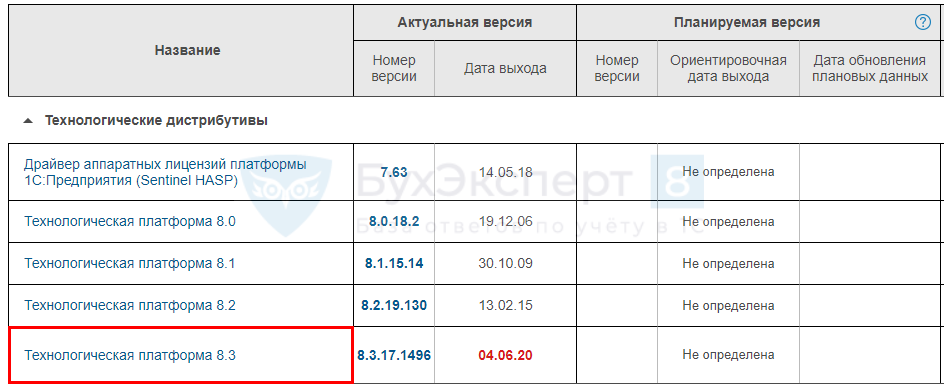
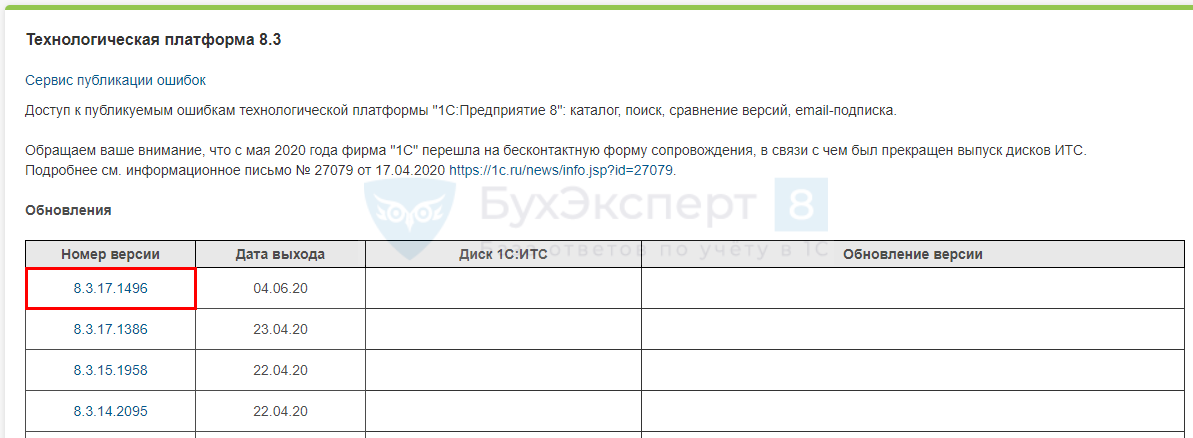
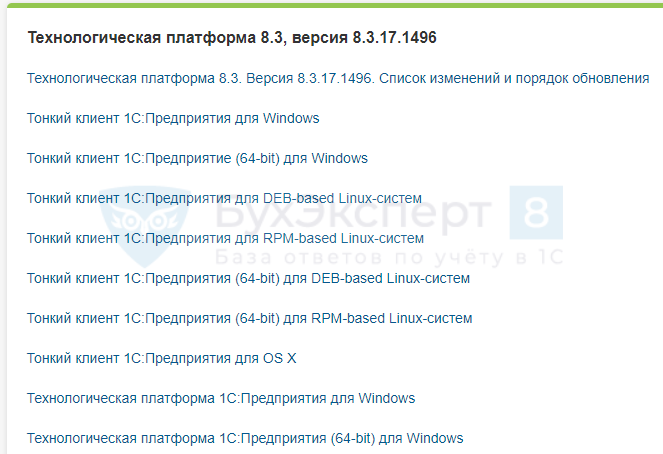
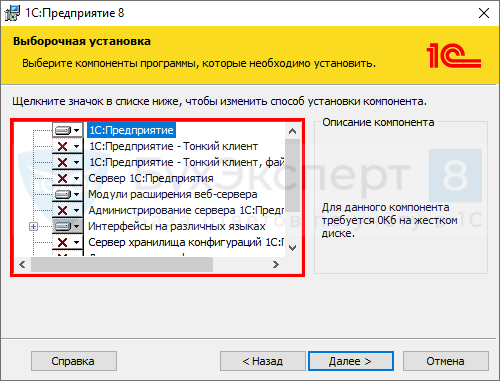

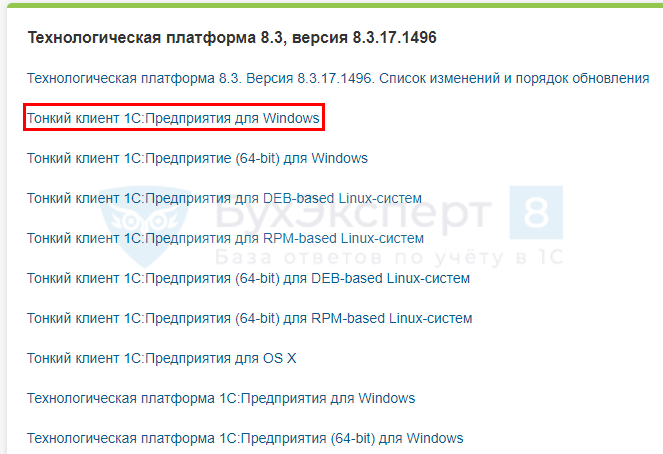
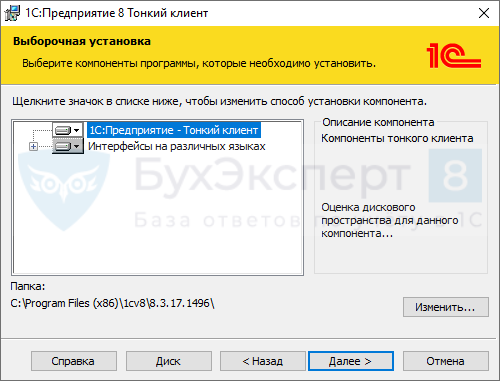
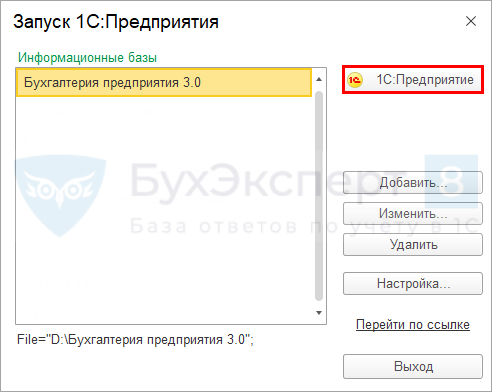
Обратите внимание!
В комментариях наши эксперты не отвечают на вопросы по программам 1С и законодательству.
Получить индивидуальную консультацию от наших специалистов можно в Личном кабинете